Linux sur un écran tactile est meilleur que vous ne le pensez
L'un des plus grands avantages de Linux est la possibilité de revitaliser les anciens ordinateurs. Un inconvénient de ceci est que vous ne savez pas nécessairement ce que vous obtenez avant de plonger. Vous pouvez lire en ligne, mais vous ne pouvez pas aller dans un magasin et voir par vous-même comment un PC va fonctionner.
C'est un problème particulier avec les PC 2-en-1, qu'aucun des principaux fournisseurs de PC Linux n'offre encore. Mais, il s'avère que Linux sur ces appareils à écran tactile offre déjà une excellente expérience. Voici quelques choses à savoir avant de vous lancer.
Questions de matériel
J'ai installé Fedora Silverblue, exécutant l'environnement de bureau GNOME, sur un PC Acer Aspire R14 2-1 de 2016. Vous pouvez probablement vous attendre à une expérience similaire sur des appareils similaires avec un processeur Intel et des graphiques intégrés.
Vous aurez la meilleure chance sur les ordinateurs qui existent depuis quelques années, assez longtemps pour prendre en charge les bits les plus excentriques pour atterrir dans le noyau Linux. Linux fonctionne également souvent sur des PC 2-en-1 flambant neufs, mais il y a plus de chances que vous rencontriez des problèmes que vous n'avez peut-être pas la patience, l'expertise ou le temps de traiter.
Assurez-vous de rechercher en ligne l'ordinateur que vous possédez ou que vous souhaitez acheter pour voir le niveau de support Linux qu'il offre.
Transformer un ordinateur portable en tablette
L'installation de Linux sur un PC 2-1 fonctionne de la même manière que l' installation de Linux sur n'importe quel ordinateur portable . Il n'y a pas de versions distinctes que vous devez trouver ou de mesures spéciales que vous devez prendre.
Une fois que vous êtes opérationnel, la magie opère d'elle-même.
Le clavier virtuel
Lorsque vous repliez l'ordinateur portable au-delà de 180 degrés, le système désactive automatiquement le pavé tactile et le clavier. Pour taper, un clavier virtuel apparaît lorsque vous appuyez sur un champ où vous pouvez saisir du texte. Vous pouvez également afficher le clavier manuellement à tout moment en faisant glisser votre doigt vers le haut depuis le bas de l'écran.
Le clavier est fonctionnel, mais ne vous attendez à aucun des luxes apparus sur Android et iOS au fil des ans. Il n'y a pas de balayage pour épeler les mots, et aucune prédiction n'apparaît pendant que vous tapez.
L'affichage rotatif
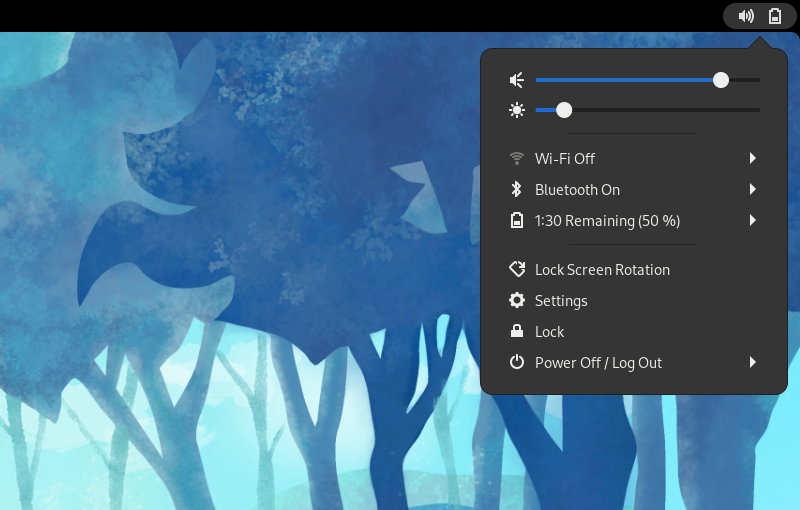
Une fois que vous avez replié votre écran, il commencera à tourner automatiquement en fonction de l'orientation de votre appareil. Si vous retournez votre PC pour qu'il repose sur une surface comme une tente, l'écran tournera en quelque sorte.
Vous pouvez faire pivoter l'écran dans l'une des quatre directions, vous n'êtes donc pas limité à trois comme vous l'êtes sur de nombreux appareils mobiles. Si vous êtes allongé tout en maintenant votre PC replié dans une tablette, vous pouvez verrouiller l'écran dans une orientation verticale. Ceci est utile pour lire tout en étant allongé sur le côté.
Dans quelle mesure l'interface s'adapte-t-elle ?
GNOME, surtout après la sortie de la version 40 , se sent à l'aise sur un facteur de forme de tablette. Il y a deux aspects à considérer : l'interface du bureau et la façon dont les applications sont conçues.
L'interface de bureau
GNOME centre l'expérience autour de la vue d'ensemble des activités. Vous cliquez ou appuyez sur "Activités" dans le coin supérieur gauche pour afficher un tableau de bord affichant vos fenêtres ouvertes, vos applications et vos bureaux virtuels.
Contrairement aux lanceurs d'applications traditionnels, il n'y a pas de menus pour naviguer, et chaque aspect est grand et convivial. La station d'accueil et le tiroir d'applications sont intuitifs pour tous ceux qui ont utilisé un iPad, une tablette Android ou un Chromebook 2-1.
La plupart des comportements que vous effectuez avec une souris se traduisent bien au toucher. Vous faites toujours glisser les fenêtres avec votre doigt, bien que le redimensionnement puisse parfois être aléatoire. Vous maximisez toujours les fenêtres en les faisant glisser vers le haut de l'écran et démaximisez en glissant vers le bas depuis le haut. De même, vous pouvez disposer deux fenêtres côte à côte en faisant glisser chacune vers les côtés opposés de l'écran.
Dans la vue d'ensemble des activités, après avoir appuyé sur une fenêtre pendant un moment, vous pouvez la faire glisser entre les bureaux virtuels.
La conception de l'application
Les applications conçues pour GNOME utilisent une barre d'en-tête avec de gros boutons de la taille d'un doigt. Ils utilisent également des boutons de menu hamburger plutôt que des barres de menu traditionnelles. Cette conception conduit à des applications faciles à utiliser avec une souris ou un écran tactile. Lorsqu'elles sont maximisées, les applications ont une apparence et une convivialité similaires à celles d'un iPad classique.
Au fur et à mesure que de plus en plus d'applications passent à la boîte à outils GTK4 , de plus en plus deviennent adaptatives lorsqu'elles sont redimensionnées. Cela signifie que les fenêtres apparaissent dans un sens lorsqu'elles sont entièrement dimensionnées et passent à un format adapté aux téléphones lorsqu'elles sont réduites, comme de nombreux sites Web modernes. Cela rend les mêmes applications utilisables pour les téléphones, mais cela conduit également à une excellente expérience sur les PC 2-1.
Lorsque vous vous aventurez loin des applications GNOME, vous êtes plus susceptible de rencontrer des barres de menus traditionnelles. Leur fonctionnement peut varier selon l'application.
Dans LibreOffice, vous ouvrez actuellement les menus en maintenant enfoncée une option de menu plutôt qu'en appuyant une seule fois, puis vous appuyez à nouveau sur l'élément de menu que vous souhaitez basculer. Dans GIMP, vous ouvrez les menus d'un simple clic, plutôt que de maintenir l'option enfoncée.
Les applications Linux traditionnelles sont toujours fonctionnelles, mais elles sont moins amusantes sur un écran tactile car elles ont clairement été conçues pour un clavier et une souris.
La tablette Linux que vous attendiez ?
Beaucoup d'entre nous ont longtemps rêvé d'une tablette Linux entièrement gratuite et open source. Le Pinetab offre un avant-goût de cette expérience, mais le matériel est trop lent pour que la plupart des gens le considèrent comme agréable.
La plupart des PC 2-1, en revanche, offrent plus que suffisamment de puissance pour exécuter des versions tactiles de Linux. Si vous pouvez en trouver une qui vous convient suffisamment, vous n'aurez peut-être pas à attendre une tablette sous Linux après tout.
